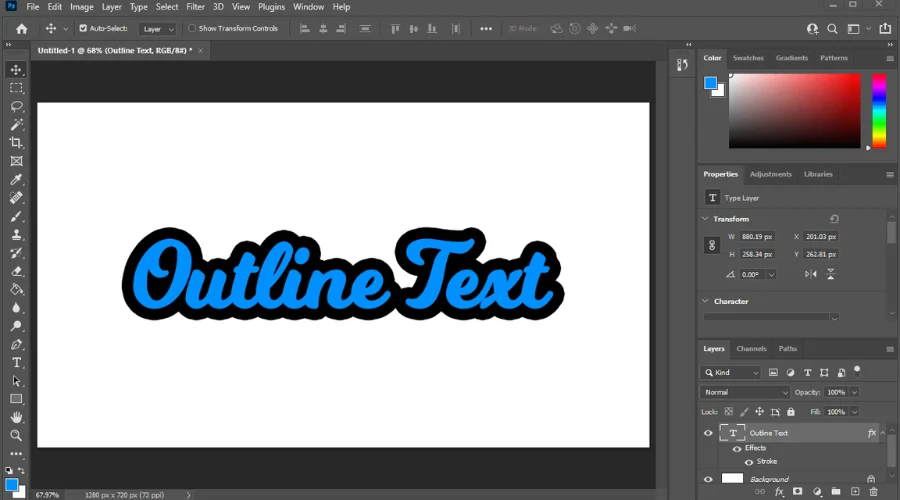Willkommen in der Welt der digitalen Kreativität, in der Adobe Photoshop als Leinwand für jeden Strich Ihrer Vision dient. Heute werden wir uns die Macht des Konturtexts ansehen, ein subtiler, aber effizienter Ansatz, um Ihren Designs Tiefe, Charakter und Persönlichkeit zu verleihen. Mit wenigen Klicks können Sie normalen Text in überzeugende grafische Komponenten umwandeln, die Aufmerksamkeit erregen, Ihre Botschaft klar und stilvoll vermitteln und die Möglichkeiten Ihrer digitalen Werke maximieren. Lassen Sie uns in den Blog eintauchen, in dem Sie erfahren, wie Sie den Konturtext in Photoshop und dieser Software für die richtigen Zwecke richtig verwenden.
Was bedeutet es, Text in Photoshop zu konturieren?
Um Betonung oder Unterscheidung zu setzen, skizzieren Sie den Text in Photoshop Hinzufügen eines Rahmens oder Strichs um seine Ränder. Dieser Stil erhöht die Sichtbarkeit und Wirkung des Textes, indem er ihn vor dem Hintergrund der umgebenden Elemente eines Designs hervorhebt. Designer können das Aussehen der Kontur ändern, indem sie Faktoren wie Größe, Farbe und Deckkraft anpassen, um eine Vielzahl visueller Effekte zu erzeugen. Insgesamt ist das Konturieren von Text in Photoshop eine nützliche Technik, um die Typografie zu verbessern und die Gesamtkomposition des Designs aufzuwerten. Weitere Informationen finden Sie auf der Website von Adobe.
Wie skizziert man Text in Photoshop?
Es gibt mehrere Techniken, um Ihrem Bild eine Textkontur hinzuzufügen:
-
Wählen Sie das Bild aus
Wählen Sie die Ebene aus, auf der Sie Text hinzufügen möchten, oder erstellen Sie eine neue Ebene. Wählen Sie dann das Textwerkzeug aus der Symbolleiste auf der rechten Seite des Bildschirms.
-
Schreib es
Zum Schreiben klicken Sie irgendwo auf den Bildschirm und geben Sie den gewünschten Text ein.
-
Schichten Sie es
Für den Zugriff auf die Menü „Ebenenstil“, klicken Sie auf das FX-Symbol oder doppelklicken Sie auf die Seite der Ebene. Aktivieren Sie dann das Kontrollkästchen neben der Option „Strich“.
-
Passen Sie es an
Verwenden Sie die Strichmenü-Folien, um die Größe Ihrer Strichebene anzupassen. Es ist ideal für Photoshop Strichtext und ist einfach zu verwenden. Die Option „Größe“ legt die Dicke der Kontur fest, während die Option „Position“ die Position über dem Text angibt.
-
Färben Sie es
Verwenden Sie die Farbwähler um die Farbe Ihres Umrisstextes in Photoshop zu ändern und den Füllmodus anzupassen, um zu bestimmen, wie er mit dem Rest des Bildes verschmilzt.
-
Es ausfüllen
Um Ihren Umrisstext in Photoshop mit etwas anderem als einer Volltonfarbe zu füllen, wählen Sie „Farbverlauf“ (erzeugt einen subtilen Übergang zwischen zwei Farben) oder „Muster“, das eine Reihe sich wiederholender Texturen und Muster bietet.
-
Wende es an
Klicken Sie auf „OK“, um die Änderungen am Bild anzuwenden.
Wie skizziere ich Text als Vektor?
Das Erstellen einer Textkontur in Photoshop ist eine praktische Methode, um die Typografie anzupassen und grafische Kompositionen zu verbessern. Eine Möglichkeit besteht darin, Text in eine Vektorform umzuwandeln, was mehr Möglichkeiten zum Formen der Kontur bietet, die Textbearbeitung danach jedoch schwieriger macht. Gehen Sie dazu folgendermaßen vor:
-
Konvertieren Sie es
Beginnen Sie damit, Ihren Text fertigzustellen und ihn in eine Form umzuwandeln. Erstellen Sie mit dem Textwerkzeug eine Textebene, klicken Sie dann mit der rechten Maustaste darauf und wählen Sie „In Form umwandeln“.
-
Vektorisieren Sie es
Aktivieren Sie nach der Konvertierung Vektorpunkte im Text mit einem beliebigen Vektorwerkzeug aus der Symbolleiste auf der rechten Seite.
-
Ändern Sie es
Passen Sie das Aussehen der Textkontur an, indem Sie Füllfarbe und Konturoptionen aus dem oberen Menü.
-
Wende es an
Nachdem Sie die entsprechenden Änderungen vorgenommen haben, klicken Sie auf „OK“, um sie anzuwenden. Mit diesem Ansatz können Sie einzigartige und anpassbare Textumrisse erstellen, die an Ihre Designanforderungen angepasst sind und die visuelle Wirkung und Ästhetik verbessern. Besuchen Sie also noch heute die Website von Adobe.
Wie kann man einen Text ohne Füllung umreißen?
Manchmal sind wir verwirrt, wie wir in Photoshop Text umreißen können, auch ohne Füllung. Hier ist also die Lösung. In Photoshop haben Sie zwei Möglichkeiten, Text zu umreißen, ohne ihn zu füllen. Je nachdem, ob Sie mit gerasterten oder Vektortextebenen arbeiten, können Sie die Deckkraft der Füllung gerasterter Textebenen ändern, damit sie heller aussehen, während die Kontur erhalten bleibt. Gehen Sie einfach zum Menü „Ebenenstile“, wählen Sie „Strich“ und verwenden Sie dann die Regler für die Deckkraft der Füllung, um die Deckkraft der Buchstaben zu verringern.
Wenn Sie mit Vektortextebenen arbeiten, können Sie ein ähnliches Aussehen erzielen, indem Sie die Option „Strich“ im Feld „Ebenenstil“ verwenden. Klicken Sie dann auf das Symbol „Füllen“, um die Option „Keine Füllung“ auszuwählen, die durch ein weißes Feld mit einer roten Linie dargestellt wird. Dadurch wird die Füllfarbe aus dem Text entfernt, während die Kontur erhalten bleibt, was zu einem helleren Effekt führt, bei dem nur die Kontur sichtbar ist. Experimentieren Sie mit diesen Ansätzen, um das ideale Aussehen für Ihren Konturtext in Photoshop zu erzielen.
Abschluss
Zusammenfassend lässt sich sagen, dass das Gliedern von Text in Adobe Photoshop eine effektive Methode ist, um Ihren Projekten Fokus und Eleganz zu verleihen. Text auf Plakaten skizzieren, Bilder, Illustrationen, Vektoren oder andere digitale Kunstwerke können dazu beitragen, dass Ihr Inhalt hervorsticht und Aufmerksamkeit erregt. Wenn Sie die in diesem Beitrag beschriebenen Techniken befolgen, können Sie Text einfach umreißen und Ihren Designs so ein professionelleres und eleganteres Aussehen verleihen, ohne Photoshop zum Ausfüllen verwenden zu müssen. So können Sie jetzt mithilfe von Adobe auffällige Designs erstellen.
Weitere Informationen zum Konturieren von Text in Photoshop finden Sie unter Findwyse!
Häufig gestellte Fragen